Jak wstawić pusty wiersz nad określonym tekstem w programie Excel?
 |
 |
 |
Czy podczas pracy nad arkuszem roboczym próbowałeś kiedyś wstawić pusty wiersz nad określonym tekstem w kolumnie? Na przykład w kolumnie A jest kilka nazw, teraz chcę wstawić puste wiersze nad komórkami, które zawierają nazwę „Mike”, jak pokazano na lewym zrzucie ekranu, być może nie ma bezpośredniego sposobu rozwiązania tego zadania w programie Excel . W tym artykule omówię kilka dobrych sztuczek dotyczących radzenia sobie z tą pracą w programie Excel.
Wstaw pusty wiersz nad określonym tekstem z kodem VBA
Wstaw pusty wiersz powyżej określonego tekstu za pomocą Kutools for Excel
Wstaw pusty wiersz nad określonym tekstem z kodem VBA
Aby ręcznie wstawić pusty wiersz powyżej określonego tekstu, jeden po drugim, zmarnuję dużo czasu, tutaj utworzę kod VBA, abyś mógł wstawić pusty wiersz powyżej określonej wartości komórki naraz.
1. Przytrzymaj ALT + F11 klucze i otwiera plik Microsoft Visual Basic for Applications okno.
2. Kliknij wstawka > Moduł, a następnie wklej następujące makro w Moduł Okno.
Kod VBA: szybko wstaw pusty wiersz nad określonym tekstem
Sub test1()
'updateby Extendoffice
Dim i As Long
Dim xLast As Long
Dim xRng As Range
Dim xTxt As String
On Error Resume Next
xTxt = Application.ActiveWindow.RangeSelection.Address
Set xRng = Application.InputBox("please select the column with specific text:", "Kutools for Excel", xTxt, , , , , 8)
If xRng Is Nothing Then Exit Sub
If (xRng.Columns.Count > 1) Then
MsgBox "the selected range must be one column", , "Kutools for Excel"
Exit Sub
End If
xLast = xRng.Rows.Count
For i = xLast To 1 Step -1
If InStr(1, xRng.Cells(i, 1).Value, "Mike") > 0 Then
Rows(xRng.Cells(i, 1).Row).Insert shift:=xlDown
End If
Next
End Sub
3. Następnie naciśnij F5 klucz do uruchomienia tego kodu, a pojawi się okno dialogowe przypominające o wybraniu danych kolumny, które zawierają określony tekst, który chcesz wstawić wiersz powyżej, patrz zrzut ekranu:
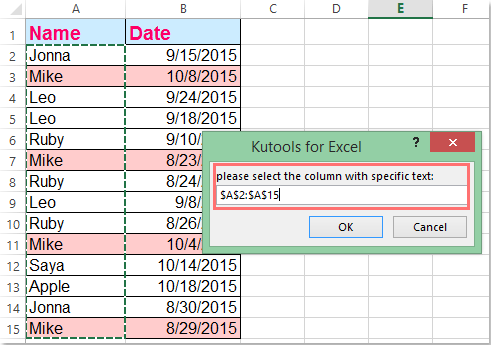
4. A następnie kliknij OK przycisk, puste wiersze zostały wstawione nad określonym tekstem „Mike”.
Note: W powyższym kodzie możesz zmienić wartość tekstową „Mike”Na dowolne inne wartości, które wybrałeś ze skryptu Jeśli InStr (1, xRng.Cells (i, 1) .Value, „Mike”)> 0 Następnie.
Wstaw pusty wiersz powyżej określonego tekstu za pomocą Kutools for Excel
Jeśli Kutools dla programu Excel, Z siedzibą w Wybierz określone komórki możesz najpierw wybrać określone wartości komórek, a następnie zastosować narzędzie Wstaw wiersze arkusza programu Excel, aby od razu wstawić puste wiersze.
| Kutools dla programu Excel : z ponad 300 poręcznymi dodatkami Excela, które można wypróbować bez ograniczeń w ciągu 30 dni. |
Po zainstalowaniu Kutools dla programu Excelwykonaj następujące czynności:
1. Wybierz zakres danych, którego chcesz użyć.
2. Następnie kliknij Kutools > Wybierz > Wybierz określone komórkizobacz zrzut ekranu:

3, w Wybierz określone komórki okno dialogowe, wybierz Komórka pod Typ wyboru, a następnie określ kryteria, których potrzebujesz w ramach Określony typ sekcja, w tym przypadku wybiorę Równa się z Określony typi wpisz nazwę, którą chcę wybrać, zobacz zrzut ekranu:
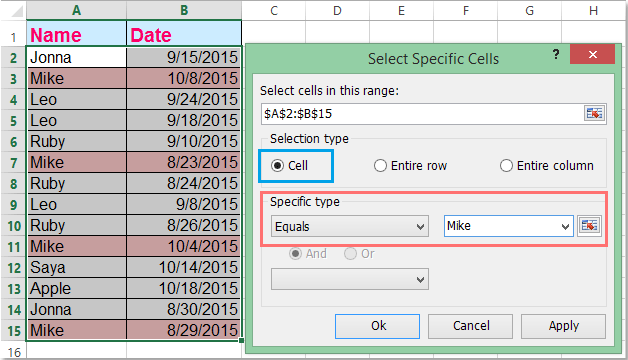
4. Następnie kliknij Ok przycisk, wszystkie komórki o wartości Mike'a są zaznaczane jednocześnie, patrz zrzut ekranu:
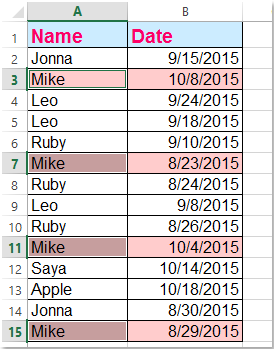
5. Po wybraniu konkretnych komórek tekstowych kliknij Strona główna > wstawka > Wstaw rzędy arkuszy, a puste wiersze zostaną wstawione nad zaznaczonym tekstem, patrz zrzuty ekranu:
 |
 |
 |
Pobierz i bezpłatną wersję próbną Kutools dla programu Excel teraz!
Demo: Wstaw pusty wiersz nad określonym tekstem za pomocą Kutools for Excel
Najlepsze narzędzia biurowe
Zwiększ swoje umiejętności Excela dzięki Kutools for Excel i doświadcz wydajności jak nigdy dotąd. Kutools dla programu Excel oferuje ponad 300 zaawansowanych funkcji zwiększających produktywność i oszczędzających czas. Kliknij tutaj, aby uzyskać funkcję, której najbardziej potrzebujesz...

Karta Office wprowadza interfejs z zakładkami do pakietu Office i znacznie ułatwia pracę
- Włącz edycję i czytanie na kartach w programach Word, Excel, PowerPoint, Publisher, Access, Visio i Project.
- Otwieraj i twórz wiele dokumentów w nowych kartach tego samego okna, a nie w nowych oknach.
- Zwiększa produktywność o 50% i redukuje setki kliknięć myszką każdego dnia!
